很多人一听到“自动生成目录”就觉得是高手才会的操作,其实特别简单,就是用Word里一个现成的功能,让你不用再手动敲页码、对齐那些小点点,只要你写文章用了标题,分了大纲,几分钟就能搞定一个漂亮整齐的目录,下面我就用最直白的话,一步步告诉你怎么做。
第一步,也是最重要的一步:把文章的“骨架”搭好
你想啊,目录就是文章的骨架,告诉别人这篇文章分哪几大块,每大块下面又有哪些小块,你不能随便把一段文字的字体调大加粗就当标题了,那样Word不认识。
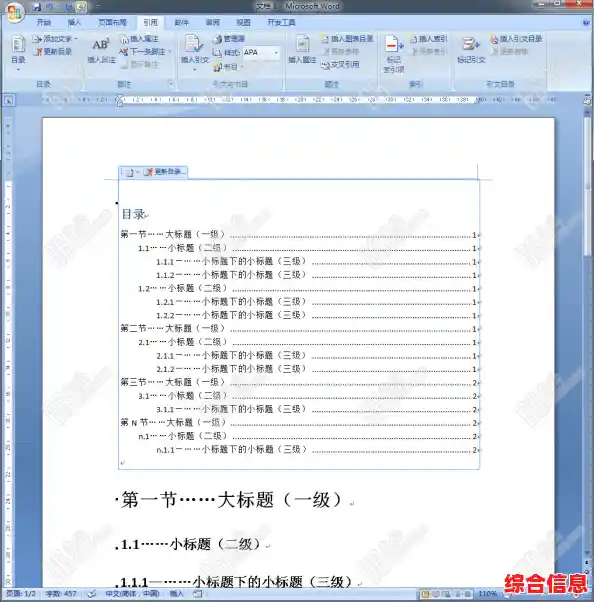
你得用Word里“样式”这个功能,在Word软件的开始菜单栏里,有一个区域叫“样式”,里面通常有“标题1”、“标题2”、“标题3”等等,它们的用法是:
操作很简单:用鼠标选中你的文章标题,然后用鼠标左键点一下“样式”里的“标题1”,你会发现标题的字体、大小可能变了,这没关系,关键是Word已经给它打上了“这是一级标题”的标签,同样,选中小标题,点击“标题2”,以此类推,把你文章里所有需要出现在目录里的标题,都这样设置好,这一步就像给每个标题起了个官方的名字,Word才能识别它们。
第二步:找个地方放目录,然后一键生成 都设置好后,把光标移动到你想要插入目录的地方,通常是文章的最开头,新建一页。
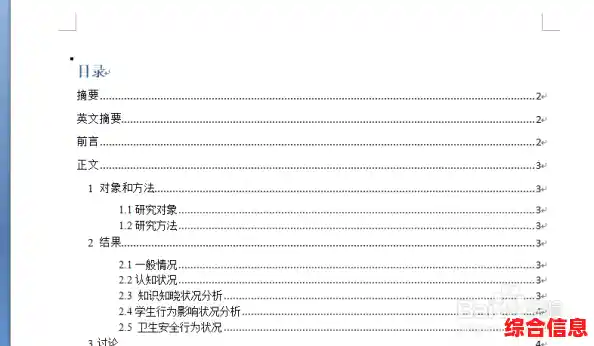
找到Word菜单栏里的“引用”选项卡,点进去,在“引用”选项卡的最左边,你会看到一个非常显眼的按钮——“目录”。
点一下“目录”按钮,会弹出一个下拉菜单,里面有几个现成的目录样式,自动目录1”或“自动目录2”,你随便选一个喜欢的点一下,奇迹发生了!一个包含所有你刚才用“样式”设置好的标题、并且页码都自动标好的目录,瞬间就出现在你的光标位置了,那些标题和页码之间的小点点(叫引导符)也是自动生成的,非常整齐。
第三步:文章改了怎么办?更新目录超简单
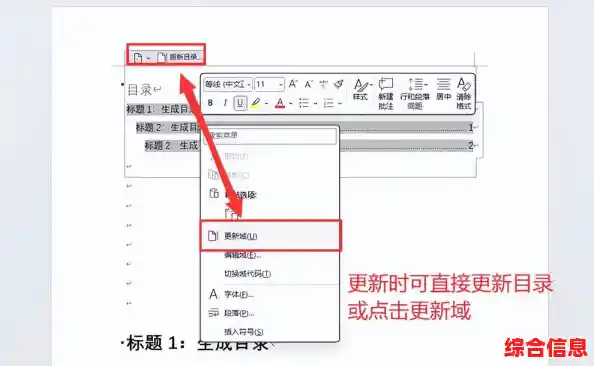
自动目录最大的好处就是“活”的,你写完文章后,肯定会修修改改,比如某个章节的内容增加了,页码变了;或者某个标题的文字你改了几个字,这时候,你完全不需要手动去改目录。
你只需要在已经生成好的目录上,用鼠标右键点击一下,会弹出一个菜单,里面有一个选项叫“更新域”,点它!又会弹出一个小窗口,问你是“只更新页码”还是“更新整个目录”。
点一下“确定”,目录瞬间就会变得和你的文章内容一模一样,页码也完全正确,这个功能能省下你无数检查和修改的时间。
几个实用小技巧:
自动生成目录这个功能,核心就是“样式+引用”,只要你前期花一两分钟把标题的样式设置好,后面生成和更新都是一键搞定的事,能帮你把排版效率提高十倍不止,下次写论文、报告或者任何长文档时,一定要试试这个方法,你会发现原来排版可以这么轻松。